Chỉnh Full màn hình VPS tại Remote Desktop Connection Manager
19/10/2023
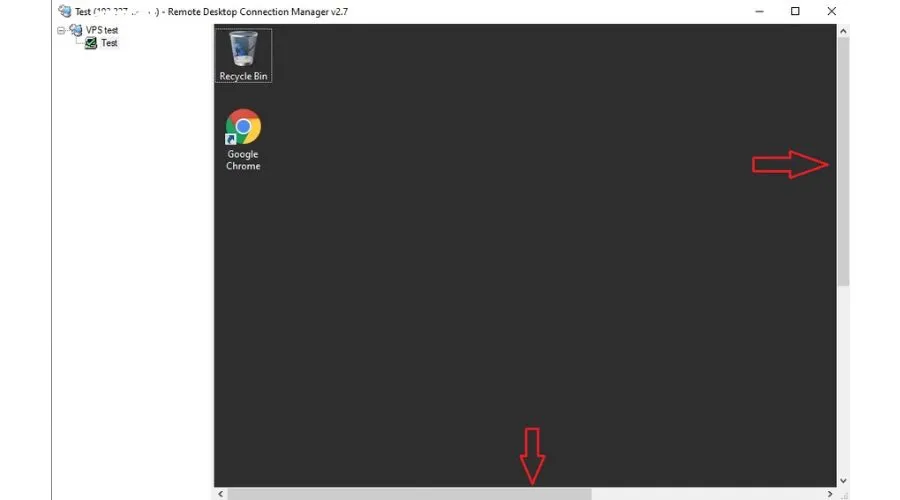
Remote Desktop Connection Manager là phần mềm cho phép quản lý việc kết nối từ xa – Remote Desktop nhiều máy chủ VPS cùng lúc. Sau khi đăng nhập VPS trên Remote Desktop Connection Manager bạn muốn chỉnh Full màn hình VPS nhưng chưa biết cách thao tác. Sau đây ENODE sẽ hướng dẫn các bạn.
Remote Desktop Connection Manager là gì?
Remote Desktop Connection Manager (RDCMan) được phát triển bởi Microsoft, phần mềm thường xuyên được cập nhật theo các cập nhật phiên bản Windows. RDCMan là phần mềm hỗ trợ việc điều khiển máy tính từ xa thông qua cổng kết nối Remote Desktop Connection của Windows. Remote Desktop Connection manager giúp bạn quản lý nhiều phiên làm việc với máy tính từ xa dễ dàng hơn.
Trên Remote Desktop Connection Manager bạn có thể đặt tên VPS, đặt tên nhóm VPS có cùng đặc điểm nào đó để dễ bề quản lý. Ngoài ra sử dụng RDCMan còn giúp bảo mật VPS tốt hơn do mật khẩu được mã hóa với CryptProtectData hoặc chứng chỉ X509.
Chỉnh Full màn hình VPS trong Remote Desktop Connection Manager
Sau khi mua VPS bạn đăng nhập vào RDCMan. Sau đó ngắt kết nối VPS đó đi, nhấn chuột phải vào tên và chọn Disconnect Server. Tiếp theo nhấn chuột phải chọn Properties.
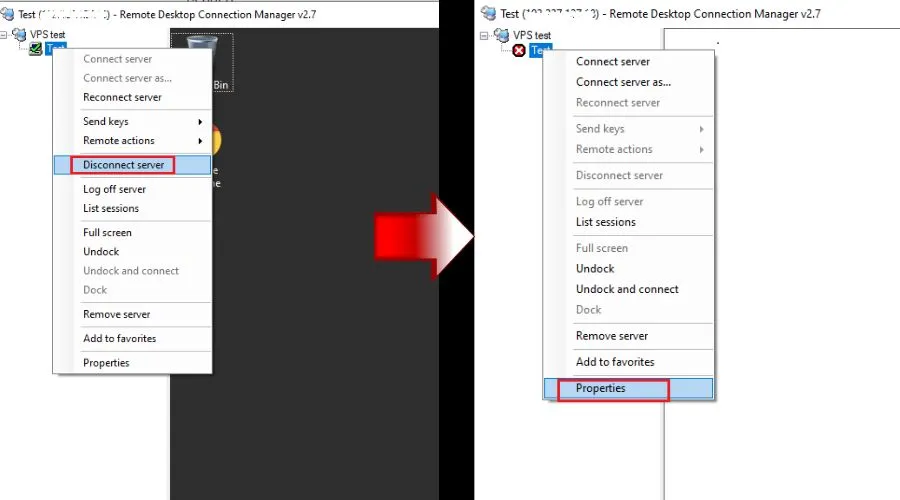
Ngắt kết nối VPS cần chỉnh full màn hình
Chọn tab Remote Desktop Setting. Tiếp tục chọn mục Remote Desktop Size giá trị được chọn là Full Screen. Bỏ tích ở ô Inherit from parent, tại phần Remote desktop size bạn chọn Same as client area sau đó nhấn OK.

Chọn Same as client area
Sau khi thực hiện xong các bước trên, nhấn chuột vào tên của VPS để Connect lại. Như vậy là bạn đã chỉnh full toàn bộ màn hình máy chủ ảo trong Remote Desktop Connection Manager thành công.
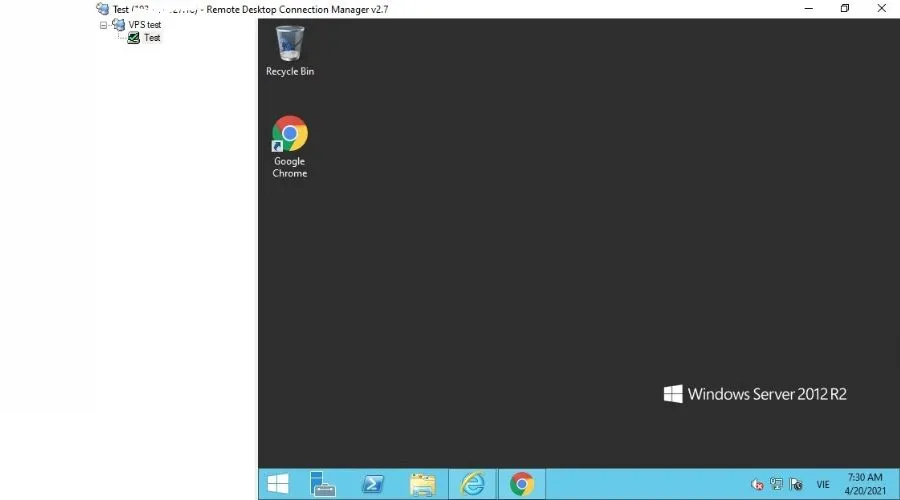
Chỉnh full màn hình VPS thành công
Mua VPS Windows ở đâu?
Bạn đang sử dụng VPS Windows nhưng chưa chọn được nhà cung cấp uy tín. Bạn đang muốn chọn nhà cung cấp VPS chính hãng an tâm về chất lượng. Vậy thì lựa chọn VPS tại ENODE chắc chắn là sự lựa chọn bạn nên tham khảo.
Mua VPS tại Enode bạn có thể yên tâm về chất lượng và giá cả. Bạn có thể lựa chọn cấu hình phù hợp. Ngoài ra bạn được quyền chọn hệ điều hành trước khi mua. Sau mua nếu muốn đổi IP hay hệ điều hành ENODE sẽ hỗ trợ đổi miễn phí. VPS đa quốc gia có cả VPS Việt Nam và VPS nước ngoài. Nhiều dải IP mới update liên tục, sử dụng ổn định.
VPS sẽ được bảo hành toàn thời gian sử dụng. Cùng đội ngũ kỹ thuật tận tâm và nhiều kinh nghiệm, mọi vấn đề phát sinh trong qua trình sử dụng đều được xử lý nhanh gọn. Enode hỗ trợ người dùng 24/7.
Khi đã sử hữu cho mình VPS Windows bạn có thể đăng nhập qua Remote Desktop Connection, Remote Desktop Connection Manager (RDCMan),… Nếu cần chỉnh full màn hình khi đăng nhập VPS trên Remote Desktop Connection Manager thì hãy thao tác như hướng dẫn trên nhé!
Chỉnh Full màn hình VPS trong Remote Desktop Connection Manager giúp bạn dễ dàng quan sát công việc hơn. Hy vọng với các bước hướng dẫn trên bạn có thể thực hiện thành công. Nếu còn bất kỳ thắc mắc nào hãy liên hệ với ENODE được được hỗ trợ nhé!








